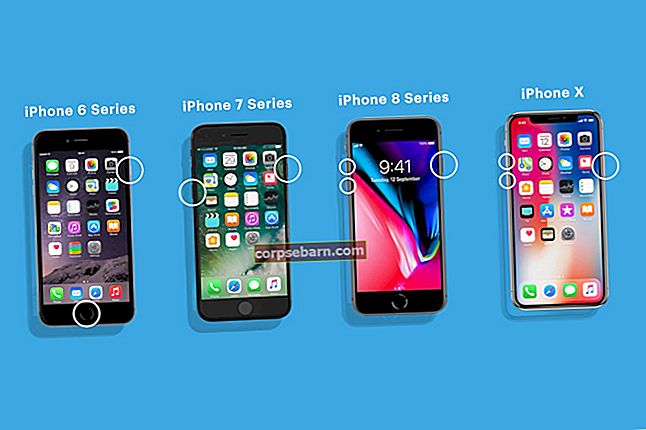Το Google Nexus 5 ήταν ένα από τα πιο εντυπωσιακά τηλέφωνα που κυκλοφόρησαν το 2013, αλλά καθώς τίποτα δεν είναι τέλειο, το τηλέφωνο έχει κάποια σφάλματα. Οι χρήστες του Nexus 5 ανέφεραν διάφορα προβλήματα με το τηλέφωνο και θα συζητήσουμε μερικά από αυτά, τα οποία έχουν επηρεάσει τους περισσότερους ιδιοκτήτες. Αυτό το άρθρο θα αφορά τα συνηθισμένα προβλήματα του Google Nexus 5 και τις λύσεις τους.
Δείτε επίσης: Τρόπος επίλυσης του προβλήματος σύνδεσης Nexus 5 Wi-Fi
Δείτε επίσης: Πώς να επιδιορθώσετε εύκολα το πρόβλημα της μπαταρίας Nexus 5
Google Nexus 5 Κοινά ζητήματα και οι λύσεις τους

www.digitaltrends.com
Το Google Nexus 5 αντιμετωπίζει προβλήματα σύνδεσης στο Wifi
Αυτό είναι ένα από τα πιο κοινά προβλήματα που αντιμετωπίζουν οι περισσότεροι χρήστες του Nexus. Βρείτε τις λύσεις εδώ.
Μέθοδος 1: Εκκινήστε τη συσκευή σε λειτουργία ανάκτησης, σκουπίστε το διαμέρισμα της προσωρινής μνήμης
Αρχικά, εκκινήστε το Nexus 5 σε λειτουργία ανάκτησης και από εκεί, σκουπίστε το διαμέρισμα προσωρινής μνήμης για να δώσετε στο τηλέφωνό σας μια νέα αρχή. Εδώ είναι πώς να το κάνετε αυτό:
- Απενεργοποιήστε εντελώς τη συσκευή σας εάν είναι ενεργοποιημένη
- Τώρα πατήστε και κρατήστε πατημένο το κουμπί έντασης ήχου, ταυτόχρονα πατήστε και κρατήστε πατημένο το κουμπί λειτουργίας μέχρι να ενεργοποιηθεί το τηλέφωνο και θα εμφανιστεί η έναρξη με ένα βέλος
- Συνεχίστε να πατάτε το κουμπί μείωσης έντασης έως ότου επισημάνετε την επιλογή «λειτουργία ανάκτησης».
- Επιλέξτε το χρησιμοποιώντας το κουμπί λειτουργίας. Θα εμφανίσει ρομπότ android με κόκκινο προειδοποιητικό σήμα.
- Στη συνέχεια, πατήστε και κρατήστε πατημένο το κουμπί λειτουργίας και πατήστε το κουμπί αύξησης έντασης μία φορά μετά την οποία θα πρέπει να απελευθερωθεί το κουμπί λειτουργίας
- Τώρα πατήστε το κουμπί μείωσης έντασης για να επισημάνετε τη διαγραφή του διαμερίσματος προσωρινής μνήμης και χρησιμοποιήστε το πλήκτρο λειτουργίας για να το επιλέξετε
- Μόλις ολοκληρωθεί, επιλέξτε "σύστημα επανεκκίνησης τώρα"
Μέθοδος 2: Ξεχάστε το δίκτυο Wi-Fi
Η δεύτερη λύση είναι να ξεχάσετε το προβληματικό δίκτυο Wi-Fi και να το προσθέσετε ξανά. Για να ξεχάσετε ένα δίκτυο Wi-Fi:
- Μεταβείτε στις Ρυθμίσεις
- Πατήστε Wi-Fi στην επιλογή Ασύρματο και δίκτυο
- Βεβαιωθείτε ότι το Wi-Fi είναι ενεργοποιημένο
- Στη συνέχεια, πατήστε το δίκτυο Wi-Fi
- Πατήστε στο Forget και το δίκτυο Wi-Fi θα καταργηθεί

www.thecellguide.com
Μέθοδος 3: Επανεκκινήστε το μόντεμ και το δρομολογητή Wi-Fi
Απενεργοποιήστε τόσο το δρομολογητή όσο και το μόντεμ και ενεργοποιήστε τα ξανά μετά από λίγα δευτερόλεπτα για να δείτε αν το πρόβλημα επιλύθηκε τότε. Αποσυνδέστε το καλώδιο τροφοδοσίας του δρομολογητή και του μόντεμ, περιμένετε 15 δευτερόλεπτα και συνδέστε τα ξανά.
Μέθοδος 4: Ρυθμίστε τις ρυθμίσεις συχνότητας Wi-Fi σε αυτόματη
Είναι σημαντικό να διασφαλίσετε ότι η συσκευή σας έχει ρυθμιστεί ώστε να συνδέεται αυτόματα στις διαθέσιμες συχνότητες Wi-Fi. Για να το ρυθμίσετε:
- Ανοίξτε το Wi-Fi από τις ρυθμίσεις
- Εκεί αγγίξτε το μενού και μεταβείτε στο Advanced
- Στη συνέχεια, πατήστε στη ζώνη συχνοτήτων Wi-Fi και μετά αυτόματη

www.androidbeat.com
Τώρα δοκιμάστε να συνδεθείτε ξανά στο Wi-Fi για να δείτε αν το πρόβλημα έχει επιλυθεί τώρα.
Αυτές είναι όλες οι πιθανές λύσεις για την επίλυση προβλημάτων με τη σύνδεση του Nexus στο WIFI.
Κακή λήψη κυττάρων στο Nexus 5 μου
Συνιστάται να διαθέσετε τον εαυτό σας σε μια ισχυρή ζώνη ραδιοφωνικής λήψης. Σκουπίστε το διαμέρισμα της προσωρινής μνήμης και εκτελέστε επαναφορά εργοστασιακών ρυθμίσεων. Αυτά είναι τα πράγματα που θα μπορούσατε να κάνετε πριν ελέγξετε το τηλέφωνό σας από τεχνικό ή αντικατασταθεί από τον πάροχό σας.
Μεταβείτε στο, Ρυθμίσεις> Δημιουργία αντιγράφων ασφαλείας & επαναφορά> Επαναφορά εργοστασιακών δεδομένων> Επαναφορά τηλεφώνου και όλα θα διαγραφούν από τη συσκευή. Τώρα πρέπει να ρυθμίσετε τη συσκευή από το μηδέν, αφού τελειώσετε με τη διαδικασία ρύθμισης, ελέγξτε αν το πρόβλημα της λήψης κλήσεων δεν έχει επιλυθεί.
Δεν υπάρχει σφάλμα κάρτας SIM στο Nexus 5
Κανένα πρόβλημα με την κάρτα SIM δεν είναι εξέχον πρόβλημα με το Nexus, ενώ υπάρχουν λίγες γρήγορες λύσεις και συζητούνται παρακάτω.
- Απενεργοποιήστε / απενεργοποιήστε την υπηρεσία τοποθεσίας μεταβαίνοντας στις Ρυθμίσεις> Τοποθεσία> Απενεργοποίηση καρτέλας
- Τοποθετήστε σωστά την κάρτα SIM
- Τοποθετήστε την κάρτα SIM για να ταιριάζει τέλεια
- Αντικαταστήστε την κάρτα SIM
- Απεγκαταστήστε όλες τις ενημερώσεις εφαρμογών Google και επανεγκαταστήστε τις μία προς μία
- Απεγκαταστήστε μόνο τις ενημερώσεις της Αναζήτησης Google
- Απεγκαταστήστε τις ενημερώσεις του Google Now Launcher
- Αναίρεση για αποθήκευση πυρήνα από το ElementalX
- Απενεργοποίηση GPS - Επίλυσε το πρόβλημα για το 89% των χρηστών
- Αφαιρέστε την μπαταρία και την κάρτα SIM και τα δύο για 3 λεπτά, στη συνέχεια συνεχίστε να πατάτε το κουμπί λειτουργίας για 4 λεπτά και στη συνέχεια τοποθετήστε ξανά την μπαταρία και την κάρτα SIM.
- Εκτελέστε επαναφορά εργοστασιακών ρυθμίσεων ακολουθώντας τον παραπάνω τρόπο.
Εάν αντιμετωπίζετε επίσης το ίδιο σφάλμα με τη νέα κάρτα SIM, θα πρέπει να ελέγξετε το τηλέφωνό σας από έναν τεχνικό.
Το Nexus 5 διαθέτει LED μπλε ειδοποίησης που αναβοσβήνει
Υπάρχει μια εφαρμογή ένοχου Light Flow Lite που προκαλεί κυρίως σφάλμα LED μπλε ειδοποίησης.
- Απεγκαταστήστε το Light Flow Lite.
- Όταν απεγκατασταθεί το Light Flow Lite, μεταβείτε στο Display και απενεργοποιήστε την ειδοποίηση Pulse.
- Επανεκκινήστε το Nexus 5 και, στη συνέχεια, ενεργοποιήστε ξανά την ειδοποίηση σφυγμού.

www.morldtechgossips.com
Πρόβλημα σφάλματος κάμερας Nexus 5
Πολλές λύσεις διακοπής λειτουργίας κάμερας είναι εδώ στο Technobezz, αυτό το ζήτημα συνήθως επιλύεται με την εκκαθάριση της προσωρινής μνήμης και των δεδομένων της εφαρμογής Κάμερα. Να το πράξουν:
- Προχωρήστε προς τις Ρυθμίσεις
- Στη συνέχεια, μεταβείτε στη διαχείριση εφαρμογών και πατήστε στην καρτέλα Όλα
- Επιλέξτε την εφαρμογή Κάμερα
- Τώρα πατήστε Εκκαθάριση προσωρινής μνήμης και Εκκαθάριση δεδομένων.
Εάν αυτή η μέθοδος δεν διορθώσει το πρόβλημα αποτυχίας της κάμερας στο Nexus 5 σας, τότε η εργοστασιακή επαναφορά είναι η τελευταία σας επιλογή. Ακολουθώντας αυτήν τη μέθοδο, θα διορθώσετε προβλήματα κάμερας στο Nexus 5 σας.
Για εργοστασιακή επαναφορά, n επιλέξτε Ρυθμίσεις> Δημιουργία αντιγράφων ασφαλείας και επαναφορά> Επαναφορά εργοστασιακών δεδομένων> Επαναφορά τηλεφώνου και ρύθμιση της συσκευής από την αρχή.
Ένας από τους πιο αποτελεσματικούς τρόπους για την επίλυση όλων αυτών των προβλημάτων Nexus 5 είναι να ΚΑΤΕΒΑΣΤΕ ΤΟ FIRMWARE ΣΑΣ.